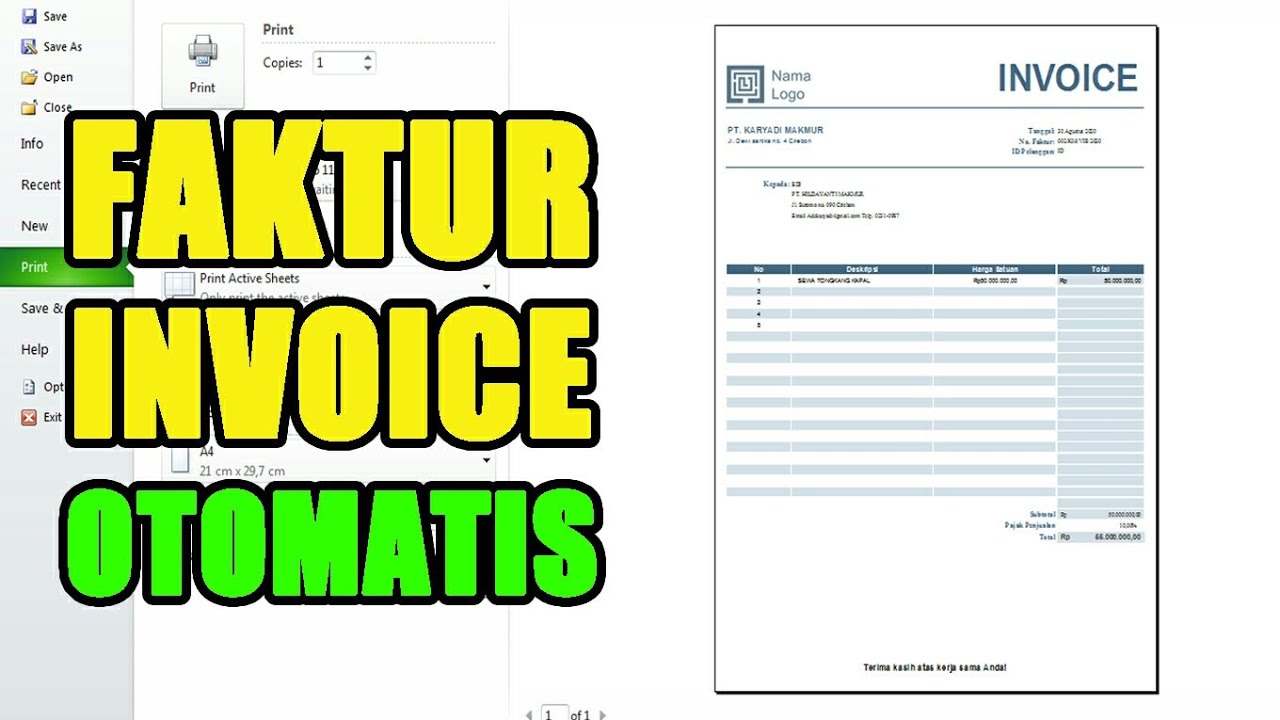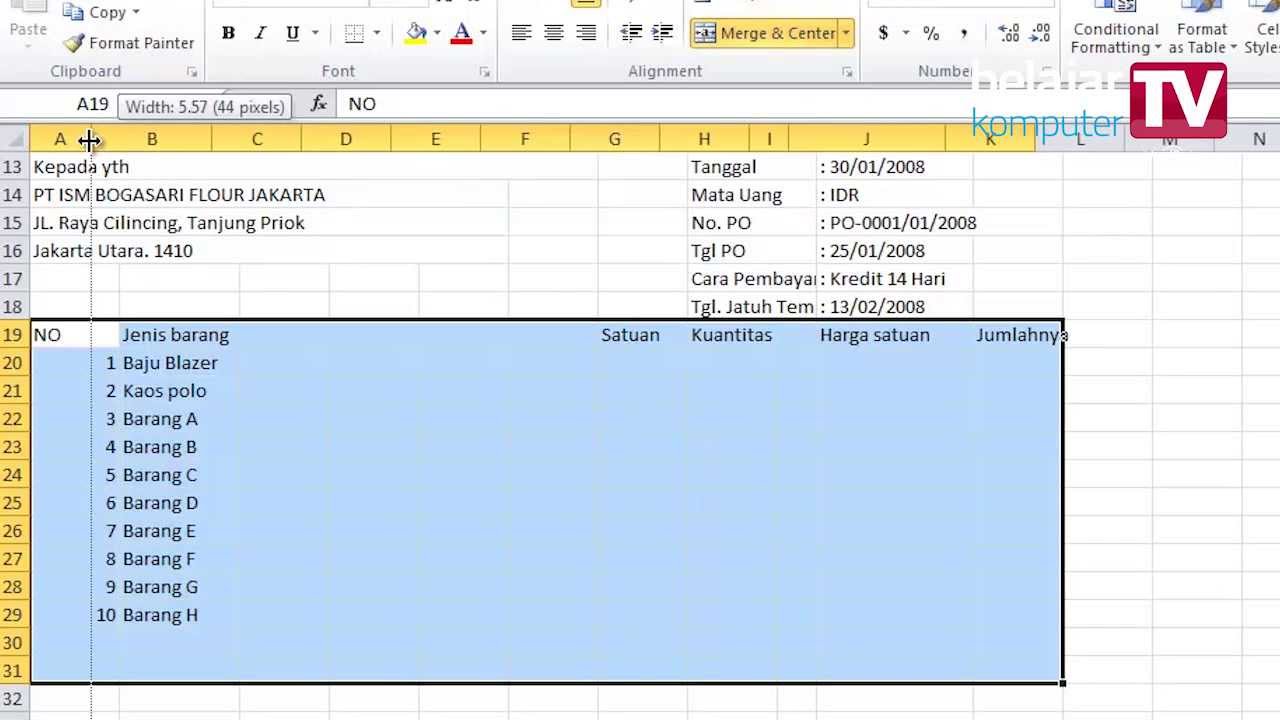Invoice atau faktur adalah suatu dokumen yang digunakan untuk mencatat transaksi jual beli. Dalam dunia bisnis, pembuatan invoice menjadi hal yang penting karena tidak hanya sebagai cara untuk mencatat transaksi, tetapi juga dapat menjadi bukti pembayaran jika suatu saat terjadi masalah.
Membuat invoice secara manual dapat memakan waktu dan membingungkan, terutama jika Anda memiliki banyak transaksi. Oleh karena itu, kali ini kami akan membagikan cara membuat nomor invoice otomatis di Excel.
Cara Membuat Nomor Invoice Otomatis di Excel
Untuk membuat nomor invoice otomatis di Excel, ada beberapa langkah yang harus dilakukan. Berikut ini langkah-langkahnya:
Langkah 1: Membuka Worksheet
Buka Microsoft Excel dan buat worksheet kosong. Kemudian, pilih tab “File” dan klik “Options”.
Setelah itu, pilih “Customize Ribbon” dan ceklist “Developer” pada daftar opsi yang muncul. Klik “OK” untuk menyimpan pengaturan.
Langkah 2: Membuat Nomor Invoice
Pilih “Developer” pada tab ribbon dan klik “Insert”. Lalu, pilih “Text Box” pada opsi “Form Controls”.
Setelah itu, buat text box dengan cara klik dan tahan tombol mouse, lalu tarik ke arah yang kosong pada worksheet. Text box tersebut dapat dirubah ukurannya.
Selanjutnya, klik kanan pada text box dan pilih “Format Control”. Pilih “Control” pada tab yang muncul, dan ubahlah kriteria isi text box sebagai berikut:
- Input Mask: 00000
- Locked: False
- Enabled: False
Kemudian, pilih “View Code” pada opsi “Control” dan masukan script Excel yang berikut:
Private Sub TextBox1_Change()
TextBox1.Text = Format(Range(“G1”).Value, “00000”)
End Sub
Ubahlah “TextBox1” menjadi nama dari text box yang telah dibuat sebelumnya.
Langkah 3: Membuat Invoice
Selanjutnya, masukan nomor invoice ke dalam worksheet. Setelah itu, klik kanan pada nomor invoice dan pilih “Format Cells.”
Pilih “Number” pada tab “Number” dan pilih “Custom” pada opsi “Category”. Masukan format invoice yang diinginkan, misalnya “INV-00000” atau “NOINV00000”.
Langkah 4: Mengatur Invoice Otomatis
Setelah nomor invoice diatur, kita dapat membuat nomor invoice menjadi otomatis dengan menambahkan script Excel. Klik “Alt + F11” pada keyboard untuk membuka Microsoft Visual Basic.
Setelah itu, masukan script Excel yang berikut:
Public Sub IncrementInvoice()
Dim InvNo As Integer
InvNo = Range(“G1”).Value + 1
Range(“G1”).Value = InvNo
End Sub
Script di atas akan membuat nomor invoice bertambah 1 setiap kali tombol “Increment Invoice” ditekan. Untuk membuat tombol tersebut, kembali ke worksheet dan klik “Developer”. Pilih “Button” pada opsi “Form Controls”.
Buat tombol dengan cara yang sama seperti text box. Lalu, klik kanan pada tombol dan pilih “Assign Macro”. Pilih “IncrementInvoice” dan klik “OK”.
FAQ
1. Apa itu invoice?
Invoice atau faktur adalah suatu dokumen yang digunakan untuk mencatat transaksi jual beli. Dalam dunia bisnis, pembuatan invoice menjadi hal yang penting karena tidak hanya sebagai cara untuk mencatat transaksi, tetapi juga dapat menjadi bukti pembayaran jika suatu saat terjadi masalah.
2. Mengapa penting untuk membuat nomor invoice otomatis?
Membuat nomor invoice otomatis dapat menghemat waktu dan menghindari kesalahan saat pembuatan invoice. Proses manual untuk mencatat dan mengurutkan nomor invoice dapat memakan waktu dan membingungkan jika terjadi kesalahan. Dengan menggunakan nomor invoice otomatis, proses pembuatan invoice menjadi lebih mudah dan efisien.
Video Tutorial
Berikut ini adalah video tutorial tentang cara membuat nomor invoice otomatis di Excel: